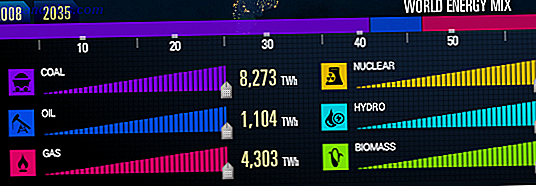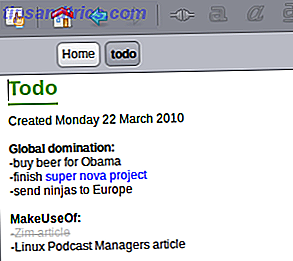 Chiunque abbia usato Wikipedia sa già che cos'è un wiki: una serie di pagine create dall'utente che si collegano l'un l'altro pesantemente. Essendo Wikipedia tra i più grandi progetti collaborativi sulla faccia del pianeta, non è difficile vedere come i wiki possano essere usati per fare le cose.
Chiunque abbia usato Wikipedia sa già che cos'è un wiki: una serie di pagine create dall'utente che si collegano l'un l'altro pesantemente. Essendo Wikipedia tra i più grandi progetti collaborativi sulla faccia del pianeta, non è difficile vedere come i wiki possano essere usati per fare le cose.
Quello che forse non hai mai considerato è quanto possa essere utile una wiki personale per la vita di tutti i giorni. Un wiki può agire esattamente come un elenco di cose da fare, ma con la possibilità di dirottare qualsiasi attività complessa sulla propria pagina. Una wiki può anche contenere l'elenco dei contatti, informazioni dettagliate sui progetti in corso e qualsiasi altra informazione a cui puoi pensare - e farlo in modo organizzato.
Zim wiki è un programma open source disponibile per Linux e Windows ed è un ottimo modo per creare un wiki desktop semplice. Meglio di tutti, prende il nome dal singolo più grande personaggio dei fumetti della storia.
Installazione
Installare il wiki Zim è facile. Se sei un utente Linux, il programma è probabilmente già presente nei tuoi repository, quindi controlla il gestore dei pacchetti e trova il pacchetto chiamato "Zim". In alternativa, puoi trovare i link ai pacchetti qui.
Gli utenti Windows possono trovare qui un collegamento ad un programma di installazione. Basta eseguire l'eseguibile e si installa Zim wiki in un solo passaggio.
Gli utenti OSX possono tentare di installare Zim, se lo desiderano, ma non è facile. Trovi qui le istruzioni che presumono che tu sappia già come usare le porte Mac, poi piangi dolcemente nel tuo cuscino quando ti rendi conto che non hai idea di come farlo funzionare. Recupera guardando qui gattini carini, quindi leggi ulteriori informazioni sull'installazione di Porte Mac qui. Ti aiuterò ad uscire da solo, ma non sono un utente Mac "Spiacenti.
Start Up Zim Wiki

Quando avvii Zim per la prima volta ti verrà chiesto di creare un repository. Un repository è essenzialmente una cartella sul tuo computer che contiene i documenti di testo che compongono il tuo wiki Zim, quindi decidi dove vuoi che la tua cartella sia (' Directory ').
Scegli un nome per il tuo nuovo wiki (' Nome '), quindi un nome per la tua home page, se ti interessa. Puoi anche scegliere un'icona personalizzata e dire a Zim la cartella in cui memorizzi la maggior parte dei tuoi documenti.
Una volta creato il wiki, puoi iniziare a utilizzare il programma. La home page della tua wiki viene automaticamente aperta, lasciandoti libero di digitare quello che vuoi.

Gli strumenti per la modifica del testo sono fondamentali: puoi evidenziare, evidenziare, mettere in corsivo e sottolineare il testo e scegliere tra sei diversi tipi di carattere. Ma Zim non dovrebbe essere un editor di testo prima di tutto: è un modo per organizzare le informazioni.
Usi potenziali
Diciamo che è in arrivo un progetto che prenderà più passaggi. Potresti scrivere la totalità dei tuoi passaggi su una pagina per funzionare come una lista di cose da fare, ma questo sarà visivamente travolgente e potrebbe scoraggiare l'utente dall'inizio. Se invece interrompi il tuo progetto in sezioni e assegni a ciascuna di queste sezioni una pagina diversa nella tua wiki, puoi concentrarti sulle attività immediatamente a portata di mano senza mai sentirti sopraffatto.
Aggiungere una nuova pagina al wiki è facile. Basta digitare il nome della pagina che si desidera creare, evidenziare il nome e fare clic sul pulsante di collegamento sulla barra degli strumenti (in alternativa, è possibile fare clic su " Inserisci " seguito da " Collegamento ". Verrà creata una nuova pagina, che sarà portato a immediatamente.
Facendo questo per tutte le pagine separate che desideri, puoi creare una wiki contenente tutti i compiti che devi realizzare per il tuo progetto. È anche possibile fornire collegamenti diretti a documenti e siti Web relativi al progetto, consentendo di lavorare da un punto centrale che è possibile modificare a piacimento.
Se la gestione del progetto non è la tua passione, ci sono ancora molti usi là fuori. Lo uso come una sorta di semplice sistema di gestione dei contatti: mi consente di impostare tutti in categorie.

Altre cose che ho usato Zim wiki per il passato includono la compilazione di un elenco di album che voglio, un elenco di linee terminali che devo eseguire regolarmente o anche password wireless (anche se questo probabilmente non è terribilmente sicuro da parte mia).
Tienilo sincronizzato con Dropbox
Se hai più di un computer, vuoi che la tua wiki sia la stessa su ogni computer. Il modo più semplice per farlo è utilizzare Dropbox, o qualsiasi altro programma di sincronizzazione file, per mantenere la tua wiki identica da un computer all'altro. Ho descritto come farlo nel mio articolo. 4 modi unici e fantastici per utilizzare Dropbox 4 modi unici e freddi per utilizzare Dropbox 4 modi unici e freddi per utilizzare Dropbox Ulteriori informazioni.
Conclusione
Il wiki Zim è un potente strumento per l'organizzazione se usato correttamente. Quali usi possono fare i lettori di MakeUseOf per il programma? Condividere le tue idee ci aiuta tutti, quindi vai avanti e condividi le tue idee con tutti i commenti qui sotto.

![Che cos'è un uso corretto? Una spiegazione di base per creativi aspiranti [MakeUseOf Explains]](https://www.tipsandtrics.com/img/internet/628/what-is-fair-use-basic-explanation.png)